【个人成长笔记】将Try Ubuntu里面配置好的文件系统克隆在U盘上(创建一个带有持久化功能的Ubuntu Live USB系统)
在Linux/Windows中做项目,基本每天都有新问题!!!
- 在Ubuntu Live环境中保存配置好的文件并进行克隆,本文提供了5种方法。
(关注不迷路哈!!!)
文章目录
- [【个人成长笔记】将Try Ubuntu里面配置好的文件系统克隆在U盘上(创建一个带有持久化功能的Ubuntu Live USB系统)](#【个人成长笔记】将Try Ubuntu里面配置好的文件系统克隆在U盘上(创建一个带有持久化功能的Ubuntu Live USB系统))
-
- [方法一:创建持久化Live USB(推荐)](#方法一:创建持久化Live USB(推荐))
-
- [1. 使用Rufus工具(Windows环境)](#1. 使用Rufus工具(Windows环境))
- [2. 使用mkusb工具(Linux环境)](#2. 使用mkusb工具(Linux环境))
- 方法二:手动创建持久化分区
-
- [1. 分区设置](#1. 分区设置)
- [2. 配置GRUB引导](#2. 配置GRUB引导)
- 方法三:系统备份与克隆
-
- [1. 使用dd命令全盘备份](#1. 使用dd命令全盘备份)
- [2. 使用Clonezilla专业克隆](#2. 使用Clonezilla专业克隆)
- 方法四:使用UCloner工具
-
- [1. 安装配置](#1. 安装配置)
- [2. 创建Live系统](#2. 创建Live系统)
- 方法五:使用GParted分区克隆
-
- [1. 分区复制](#1. 分区复制)
- [使用持久化Live USB(方法一:创建持久化Live USB之后)](#使用持久化Live USB(方法一:创建持久化Live USB之后))
-
- [1. 启动系统](#1. 启动系统)
- [2. 选择启动选项](#2. 选择启动选项)
- [3. 验证持久化功能](#3. 验证持久化功能)
方法一:创建持久化Live USB(推荐)
1. 使用Rufus工具(Windows环境)
-
下载最新版Rufus

-
选择Ubuntu ISO文件
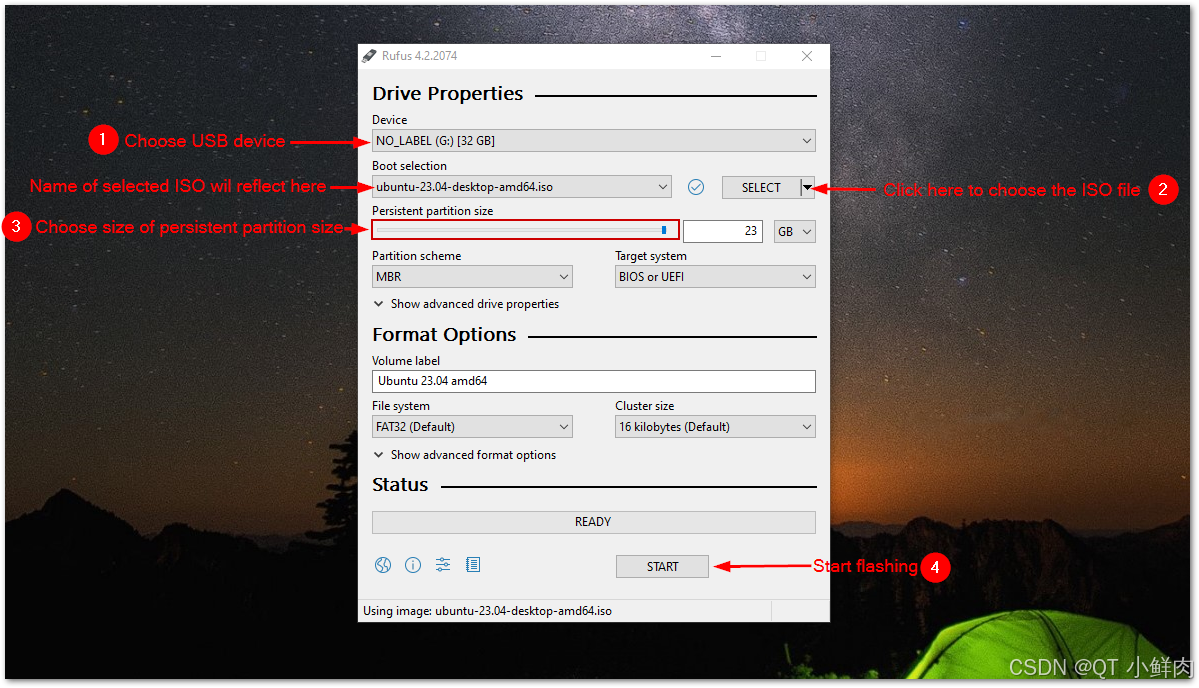
-
设置持久化存储空间大小(自定义大小)
-
开始制作,完成后即可保存所有更改
Rufus将开始格式化U盘并写入系统镜像,等待制作完成,通常需要5-15分钟

2. 使用mkusb工具(Linux环境)
参考链接:How to Create Persistent Live USB of Ubuntu?
bash
sudo add-apt-repository ppa:mkusb/ppa
sudo apt update
sudo apt install mkusb mkusb-nox usb-pack-efi运行mkusb,选择"Persistent live"选项创建持久化USB
方法二:手动创建持久化分区
1. 分区设置
bash
# 创建持久化分区
sudo fdisk /dev/sdX
# 创建新分区,类型为Linux (83)
sudo mkfs.ext4 -L casper-rw /dev/sdX12. 配置GRUB引导
编辑grub.cfg文件,在启动参数中添加:
persistent persistent-path=/RW/Ubuntu/方法三:系统备份与克隆
1. 使用dd命令全盘备份
bash
# 备份整个系统
sudo dd if=/dev/sda of=/path/to/backup.img bs=4M status=progress
# 压缩备份
sudo dd if=/dev/sda bs=4M | gzip > /path/to/backup.img.gz2. 使用Clonezilla专业克隆
- 下载Clonezilla Live ISO
- 制作启动U盘
- 选择"device-image"模式进行系统克隆
- 支持多种文件系统格式
方法四:使用UCloner工具
1. 安装配置
bash
sudo apt-get install casper
# 使用UCloner备份系统2. 创建Live系统
- 将备份文件复制到casper目录
- 配置GRUB引导项
- 创建可启动的Live USB
方法五:使用GParted分区克隆
1. 分区复制
- 启动Ubuntu Live USB
- 打开GParted工具
- 选择源分区,右键复制
- 选择目标分区,右键粘贴
使用持久化Live USB(方法一:创建持久化Live USB之后)
1. 启动系统
- 将制作好的U盘插入电脑
- 重启电脑并进入BIOS/UEFI设置(通常按F2、F12、Del等键)
- 设置U盘为第一启动项
- 保存设置并重启
2. 选择启动选项
- 在GRUB启动菜单中,选择带有**"Persistence"或"Live USB Persistence"**字样的选项
- 不要选择"Try Ubuntu without installing"(这个选项不会保存更改)
在 Windows 上创建持久化的 Ubuntu U 盘,并通过 U 盘启动
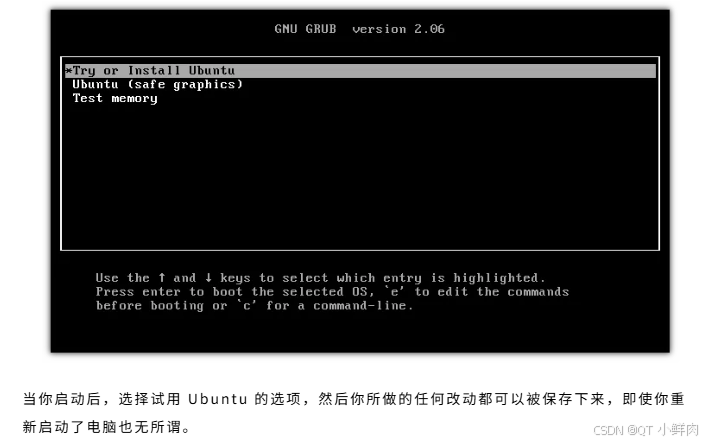
当您使用Rufus工具制作了带有持久化存储功能的Live USB后,选择图中的第一个选项 "Try or Install Ubuntu",您所做的所有配置和改动都能够得到有效保存。
🎯 具体能保存的内容包括
1.系统配置:桌面设置、主题、壁纸、快捷键等
2.安装的软件:通过apt或软件中心安装的所有应用程序
3.用户文件:保存在Home目录下的文档、下载、桌面等文件
4.网络设置:Wi-Fi密码、VPN配置等
5.浏览器数据:书签、历史记录、扩展插件等
在 Ubuntu Linux 上创建持久化 Ubuntu U 盘,并从持久化 U 盘启动
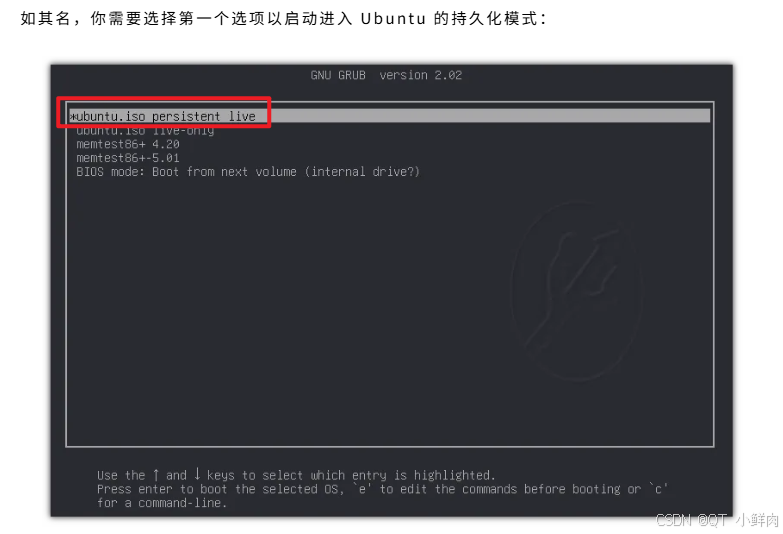
3. 验证持久化功能
- 进入系统后,可以安装软件、保存文件、修改系统设置
- 重启后,这些更改应该都会被保留
通过以上步骤,就可以创建一个带有持久化功能的Ubuntu Live USB系统,可以在任何支持USB启动的电脑上使用,并且所有个人数据和配置都会得到保留。
🔧 验证方法
首次使用后,您可以进行一个简单测试:
- 创建一个文本文件或安装一个小软件,正常重启系统,再次进入系统后检查文件或软件是否还存在
- 如果测试成功,说明持久化功能工作正常,您可以放心进行各种配置了!
⚠️ 重要提醒(使用Rufus的持久化功能)
为了确保持久化功能正常工作,请确认:
-
1.Rufus设置正确:在制作USB时已设置了持久化分区大小(建议4GB以上)
-
2.启动选项正确:每次启动都要选择同一个"Try or Install Ubuntu"选项
-
3.正常关机:通过系统菜单正常关机,避免直接拔除USB设备
对于普通用户,推荐使用Rufus的持久化功能 ,操作简单且效果稳定。
对于专业用户,Clonezilla提供更完整的系统克隆解决方案。